विषयसूची:
- चरण 1: आवश्यक सामग्री और उपकरण
- चरण 2: शील्ड बनाएं
- चरण 3: सर्किट को इकट्ठा करें
- चरण 4: एपीपी विकास डिजाइन
- चरण 5: एपीपी विकास कोड
- चरण 6: Arduino प्रोग्राम (प्रोग्राम संलग्न)
- चरण 7: ऐप Arduino के साथ चल रहा है (एपीके संलग्न)
- चरण 8: फ़ंक्शन की जाँच करें
- चरण 9: इसे अनंत बनाएं (कांच की व्यवस्था)
- चरण 10: पूरा होने से पहले परीक्षण
- चरण 11: फ़्रेमिंग और बॉक्सिंग
- चरण 12: इन्फिनिटी क्लॉक पिक्चर्स
- चरण 13: घड़ी मोड
- चरण 14: घड़ी का रंग बदलें
- चरण 15: मोड बदलें

वीडियो: आरजीबी इन्फिनिटी क्लॉक विद ओन बीटी ऐप: 15 स्टेप्स (चित्रों के साथ)

2024 लेखक: John Day | [email protected]. अंतिम बार संशोधित: 2024-01-30 09:22




सामान्य डिजिटल और एनालॉग घड़ियाँ उबाऊ होती हैं, इसलिए डायल, ऑवर हैंड, मिनट हैंड और सेकेंड हैंड के लिए कस्टम रंगों के साथ एक शांत घड़ी विकसित करने की योजना बनाएं। इसके लिए पहले एड्रेसेबल आरजीबी एलईडी स्ट्रिप का उपयोग करके घड़ी विकसित करना चाहते हैं। फिर रंग बदलने के लिए Arduino के साथ संचार के लिए मैं ऐप आविष्कारक का उपयोग करके एक ऐप बनाने की योजना बना रहा हूं। सभी ठीक काम कर रहे हैं। आइए इसे स्टेप बाय स्टेप देखते हैं।
ध्यान दें
आंखों से रंग स्पष्ट हैं, जबकि कैमरे के माध्यम से यह शीर्ष कांच के रंग नीले संयुक्त को दर्शाता है। या कैमरे में अधिक बेहतर तरीके से डालने के लिए सफेद एक तरफ़ कांच का उपयोग करें।
चरण 1: आवश्यक सामग्री और उपकरण



आवश्यक सामग्री
1) पता योग्य आरजीबी एलईडी पट्टी 1 एम 60 एल ई डी के साथ।
2) अरुडिनो यूएनओ।
3) Arduino के लिए RTC मॉड्यूल।
4) Arduino के लिए HC-05 ब्लू टूथ मॉड्यूल।
5) सादा पीसीबी।
6) पुरुष और महिला हेडर।
7) तार।
8) मिरर और सन ग्लास।
9) फ्रेमन टेप
उपकरण की आवश्यकता
1) सोल्डरिंग आयन सेट।
2) वायर स्ट्रिपर।
2) कंप्यूटर।
3) मोबाइल।
सॉफ्टवेयर और पुस्तकालय की आवश्यकता
1) अरुडिनो आईडीई।
ए) आरटीसी पुस्तकालय।
बी) वायर लाइब्रेरी
सी) ईईपीरोम पुस्तकालय
डी) सॉफ्टवेयर सीरियल
ई) पोलोलू लेडस्ट्रिप
2) एमआईटी ऐप आविष्कारक
चरण 2: शील्ड बनाएं




१) ढाल बनाना हमारा पहला काम है। यहां हम तीन आइटम (आरटीसी, ब्लूटूथ, एड्रेसेबल एलईडी को आर्डिनो के साथ जोड़ना चाहते हैं।
2) RTC के लिए हम एनालॉग साइड के A4 और A5 और +5V और GRN का उपयोग करते हैं।
3) ब्लूटूथ के लिए हम TX और RX के लिए D2, D3 पिन का उपयोग करते हैं। और 5वी और जीआरएन।
4) पता करने योग्य एलईडी पट्टी के लिए +5V और GND के लिए एक विनियमित बिजली आपूर्ति बोर्ड का उपयोग करें। डेटा को Arduino के D12 से कनेक्ट करें।
५) सबसे पहले पुरुष हेडर को आर्डिनो पिन के अनुसार ठीक करें और उसके ऊपर प्लेन पीसीबी डालें।
6) पुरुष हैडर मिलाप।
7) सादा पीसीबी पर आरटीसी और ब्लूटूथ सोल्डर मादा हेडर के लिए। तारों का उपयोग करें और सर्किट बनाने के लिए ट्रैक बनाएं।
चरण 3: सर्किट को इकट्ठा करें



1) अब आर्डिनो के ऊपर ढाल को ठीक करें।
2) आरटीसी और ब्लू टूथ मॉड्यूल प्लग करें।
3) एड्रेसेबल आरजीबी एलईडी लाइट स्ट्रिप को कनेक्ट करें।
4) रेगुलेटर पावर सप्लाई 5v को RGB LED और 12V को Arduino से कनेक्ट करें।
5) 12 वी बिजली की आपूर्ति को नियामक बिजली की आपूर्ति से कनेक्ट करें।
चरण 4: एपीपी विकास डिजाइन


एंड्रॉइड में मेरा पहला पूरा प्रोजेक्ट पैटर्न डोर लॉक है उसके बाद इस प्रोजेक्ट में मैं ऐप आविष्कारक में बहुत कुछ सीखता हूं। मुख्य रूप से रंगों और मल्टी-स्क्रीन लिंक के साथ काम करना। मैं एंड्रॉइड एप्लिकेशन विकसित करने के लिए ऑनलाइन ऐप आविष्कारक 2 का उपयोग करता हूं। यह एक जीयूआई आधारित कोडिंग ऑनलाइन आवेदन है। सीखना और काम करना बहुत दिलचस्प है।
1) मेरी योजना ब्लूटूथ का उपयोग करके Arduino और Android को जोड़ने की है और डायल, घंटा, मिनट और सेकंड हैंड्स के रंग बदलना चाहते हैं। इसके अतिरिक्त यदि हम स्विच ऑफ करना चाहते हैं और लाइट को चालू और बंद करने के लिए हमारे पास अलग-अलग बटन हैं।
2) परियोजना में मैं दो स्क्रीन का उपयोग करता हूं।
3) पहली स्क्रीन
- शीर्ष में मैं ब्लूटूथ डिवाइस लेने के लिए एक बटन का उपयोग करता हूं और ब्लूटूथ स्थिति प्रदर्शित करने के लिए एक लेबल बॉक्स में।
- अगली पंक्ति मैंने एपीपी संदेशों को दिखाने के लिए एक लेबल बॉक्स लगाया।
- फिर एक कैनवास यह ऐप के प्रमुख हिस्से को कवर करता है। मैं कैनवास में चयनित रंग के साथ घड़ी खींचना चाहता हूं।
- फिर दूसरी स्क्रीन से रंग लेने के लिए डायल, घंटा, मिनट, दूसरा नाम के चार बटन।
- फिर चालू, बंद, मोड के लिए तीन बटन।
- छिपी हुई सूची में एक ब्लूटूथ क्लाइंट नियंत्रण और टाइमर।
4) दूसरी स्क्रीन (कलर पिकर स्क्रीन)
- कलर पिकर स्क्रीन में मैं दो कलर पिकर इमेज का उपयोग करता हूं। छवियों को बदलने के लिए मैं शीर्ष पर दो बटन का उपयोग करता हूं।
- फिर दो कैनवास एक गोलाकार रंग के साथ और दूसरे वर्ग पैलेट का उपयोग किया जाता है। उस समय केवल एक ही दिखाई देता है।
- फिर एक लेबल बॉक्स जो चयनित रंग के साथ पहली स्क्रीन पर जाने के लिए चयनित रंग और एक चयन बटन दिखाता है।
अब डिजाइन हिस्सा पूरा हो गया है। इसकी एक GUI कोडिंग है इसलिए कोडिंग भाग में भी हम इसे अगले चरण में जारी रखना और खींचना चाहते हैं।
चरण 5: एपीपी विकास कोड



1) पहली दो छवियों में मैं प्रत्येक पृष्ठ की पूरी कोडिंग दिखाता हूं।
2) यहाँ मैं इस परियोजना के महत्वपूर्ण चरणों की व्याख्या करता हूँ
- सबसे पहले ब्लूटूथ लेना है। तो ब्लूटूथ बटन पर क्लिक करने पर हम ब्लूटूथ के पते और नाम कहते हैं।
- एक बार जब ब्लूटूथ को आफ्टर पिकिंग फंक्शन में चुना जाता है तो जांच लें कि ब्लूटूथ कनेक्ट है या नहीं। यदि कनेक्टेड सिग्नल को ब्लू टूथ का उपयोग करके आर्डिनो को भेजें।
- Arduino प्रोग्राम में एक बार कनेक्शन ठीक है। यह डायल, घंटा, मिनट और सेकंड के वर्तमान रंगों को वापस भेजता है। ऐप कोड प्राप्त करता है और रंगों के साथ फिर से घड़ी खींचता है।
- अब डायल या किसी अन्य का रंग बदलने के लिए ऐप के निचले हिस्से में संबंधित बटन पर क्लिक करें। बटन पर क्लिक करने पर यह कलर पिकर पेज को पहले से सेट किए गए रंग के साथ कॉल करता है।
- जबकि रंग बीनने वाला खोलता है, यह पिछले पृष्ठ द्वारा भेजे गए रंग को पढ़ता है और इसे उस पृष्ठ के लेबल पर सेट करता है। अब कैनवास से पिक कलर का उपयोग करके हम रंग का चयन करते हैं।
- मैं गोलाकार रंग पैलेट और वर्ग एक को दिखाने और छिपाने के लिए दो बटन का उपयोग करता हूं।
- फिर बटन पर क्लिक करके रंग का चयन करने के बाद हम सूची में चयनित रंग के साथ पृष्ठ को बंद कर देते हैं।
- अन्य स्क्रीनक्लोज़ फ़ंक्शन का उपयोग करने पर मुख्य पृष्ठ में हमें कलर पिकर स्क्रीन द्वारा भेजा गया मान मिलता है और इसे बटन पर सेट करता है और घड़ी को फिर से खींचता है और ब्लूटूथ के माध्यम से डेटा को arduino पर भेजता है।
- इसी तरह अन्य सभी रंग चयन बटन के लिए भी यही दोहराया जाता है।
- फिर ON, OFF और MODE के लिए नीचे की ओर 3 बटन। क्लिक फंक्शन पर मैं निर्देश को arduino में स्थानांतरित करता हूं।
3) मैं दोहराए गए फ़ंक्शन की जांच करता हूं और इसे प्रक्रिया में लाता हूं। उदाहरण के लिए सर्कल बनाने के लिए मैं एक प्रक्रिया बनाता हूं और आवश्यकता पड़ने पर इसे कॉल करता हूं। सर्किट और एंड्रॉइड प्रोग्राम को पूरा करने के बाद Arduino प्रोग्राम बनाने का समय आ गया है।
चरण 6: Arduino प्रोग्राम (प्रोग्राम संलग्न)


प्रयुक्त पुस्तकालय
1) ब्लूटूथ मॉडल के साथ संचार करने के लिए हम एक सीरियल पोर्ट चाहते हैं। डिबगिंग के लिए उपयोग किया जाने वाला Arduino डिफ़ॉल्ट सीरियल पोर्ट। तो, नया सीरियल पोर्ट बनाने के लिए सॉफ्टवेयर्स सीरियल लाइब्रेरी का उपयोग करें।
2) आरटीसी मॉड्यूल के साथ संचार करने के लिए वायर और आरटीसी लाइब्रेरी का उपयोग करें।
3) पता योग्य एलईडी पट्टी को नियंत्रित करने के लिए पोलोलुल्डस्ट्रिप लाइब्रेरी का उपयोग करें।
4) उपयोगकर्ता EEPROM पुस्तकालय Arduino से रंग और स्थिति लिखने और पढ़ने के लिए।
कार्यक्रम
1) पहले पता करने योग्य एलईडी की जांच के लिए एक प्रोग्राम लिखें, फिर आरटीसी का परीक्षण करने के लिए परीक्षण कार्यक्रम का उपयोग करें, फिर ब्लूटूथ प्रोग्राम का उपयोग करें और प्राप्त मॉड्यूल डेटा का परीक्षण करें।
2) अब कार्यक्रमों में शामिल हों और ब्लूटूथ से प्राप्त डेटा की जांच करें, इसे सीरियल मॉनिटर पर लिखें।
3) फिर arduino से परिणाम प्राप्त करने के लिए indexof और स्ट्रिंग में सबस्ट्रिंग जैसे स्ट्रिंग फ़ंक्शंस का उपयोग करना और इसे EEPROM में सहेजना और रंग या मोड को बदलना या arduino को चालू/बंद करना।
4) सबसे पहले ब्लू टूथ से कनेक्ट करें यह स्ट्रिंग कॉन्सैट का उपयोग करके रंग भेजता है और भेजता है।
5) समय पर कॉल करने के लिए बनाए गए ऑन और ऑफ सीक्वेंस के लिए अलग-अलग फंक्शन।
चरण 7: ऐप Arduino के साथ चल रहा है (एपीके संलग्न)



ऐप इंस्टॉल प्रक्रिया
1) अपने Android फोन पर MIT AI2 Companion डाउनलोड करें।
2) ऐप आविष्कारक वेबसाइट में बिल्ड> ऐप पर क्लिक करें (.apk के लिए क्यूआर कोड प्रदान करें)। स्क्रीन में उत्पन्न एक क्यूआर कोड।
3) अपने एंड्रॉइड फोन पर MIT AI2 कंपेनियन खोलें और स्कैन क्यूआर कोड पर क्लिक करें, एक बार स्कैन करने के बाद कोड से कनेक्ट करें पर क्लिक करें। एपीके डाउनलोड करने और अनुमति मांगने के बाद मोबाइल पर इंस्टॉल हो जाता है।
4) या बस ऐप आविष्कारक वेबसाइट में बिल्ड> ऐप (मेरे कंप्यूटर पर.apk सहेजें) पर क्लिक करें।
5) एपीके को मोबाइल में कॉपी करें और इंस्टॉल करें।
ऐप चल रहा है
1) इंस्टॉल करने के बाद आपको अपना ऐप घर पर मिल गया।
2) सबसे पहले मोबाइल में ब्लूटूथ खोलें और HC05 ब्लूटूथ मॉड्यूल से कनेक्ट करें।
3) होम स्क्रीन पर ऐप पर क्लिक करें। स्क्रीन में पिक बीटी पर क्लिक करें। एचसी05 का चयन करें। एक बार एंड्रॉइड और क्लॉक रिपेंट में पढ़े गए आर्डिनो से सेव्ड कलर कनेक्ट हो गया। फिर बटनों को चालू/बंद/बदलें मोड में उपयोग करें। रंग बदलने के लिए डायल, घंटा, मिनट और दूसरा बटन का प्रयोग करें।
माई एपीके डाउनलोड करें
१) अगर आपको लगता है कि आप एंड्रॉइड डेवलपमेंट में समय बर्बाद नहीं करना चाहते हैं तो बस यहां संलग्न एपीके डाउनलोड करें और अपने मोबाइल पर इंस्टॉल करें।
चरण 8: फ़ंक्शन की जाँच करें


प्रोग्राम को arduino पर अपलोड करने के बाद और Android मोबाइल पर APP apk इंस्टॉल करें। दर्पण की व्यवस्था करने से पहले कार्यों की जाँच करें।
चरण 9: इसे अनंत बनाएं (कांच की व्यवस्था)


1) एलईडी पट्टी की कुल लंबाई 1 मीटर (100 सेमी) है। तो घड़ी की परिधि 1 मीटर (100 सेमी) है। परिधि से व्यास की गणना करें यह 31.831 सेमी है। इसलिए मैं एक 38 X 38 वर्ग का दर्पण और एक तरफ का प्रतिबिंब कांच खरीदता हूं।
2) एक थर्मोकोल शीट को उसी आकार में काट लें।
3) थर्मोकोल शीट के केंद्र में व्यास 31.831 सेमी का एक चक्र काट लें। थर्मोकोल का उपयोग करने पर यह एक बहुत ही मूर्तिकला का काम है।
यदि आपके पास कार्डबोर्ड है तो उसके ऊपर एलईडी पट्टी चिपका दें और उसे काटकर गोला बनाने के लिए मोड़ें। क्योंकि सही आकार में सैंड करने में मुझे लगभग 2 घंटे का समय लगा।
4) RGB LED स्ट्रिप को सेंटर सर्कल में पेस्ट करें।
5) तार को किनारों से बाहर ले जाएं।
६) शीशे को नीचे रखें और उसके ऊपर हल्की पट्टी वाला थ्रोमोकोल लगाएं।
7) इसके ऊपर एक तरफ का रिफ्लेक्टिव ग्लास रखें। और अब जांचें कि यह कैसे काम करता है।
चरण 10: पूरा होने से पहले परीक्षण


फ़्रेमिंग से पहले यह परीक्षण छवि है।
चरण 11: फ़्रेमिंग और बॉक्सिंग




१) शीशे को घुमाने के लिए फ्रेमिंग टेप का उपयोग करके सभी पक्षों को एक साथ जोड़ दें। कांच का वजन अधिक होने के कारण मैं इसे दो बार टेप करता हूं।
2) फिर तार को घड़ी से पीछे की ओर ले जाएं और सर्किट और गर्म गोंद को पीछे की तरफ दर्पण के साथ बॉक्स करें। बॉक्स में पावर आने दें और आउट पुट को एलईडी स्ट्रिप से कनेक्ट करें।
3) अब सारा काम खत्म हो गया है। यह चलने का समय है।
चरण 12: इन्फिनिटी क्लॉक पिक्चर्स




इसे दीवार पर लटकाने या मेज पर खड़े होने के लिए व्यवस्थित करें (क्योंकि मेरे द्वारा मोटे चश्मे का उपयोग करने से यह खड़ा हो जाता है)। यदि आवश्यक हो तो हम इसे रात की रोशनी के रूप में उपयोग करते हैं। मोबाइल का उपयोग उसके रंगों को नियंत्रित करने के लिए करें या यदि आवश्यक न हो तो बंद कर दें। उपरोक्त चित्र में पहले 3 चित्र विभिन्न विधा को दर्शाते हैं।
चरण 13: घड़ी मोड



तीनों मोड के लिए वीडियो
१) मोड १ - दूसरी पंक्ति की सभी चमक।
2) मोड 2 - सभी मिनट लाइन केवल चमकती है।
3) मोड 3 - केवल घंटा, मिनट और सेकेंड हैंड केवल चमक।
चरण 14: घड़ी का रंग बदलें

चालू, रंग परिवर्तन और बंद
चरण 15: मोड बदलें


अनंत घड़ी देखना बहुत ही अद्भुत है। पुस्तकालय द्वारा लोड डिफ़ॉल्ट रंग परिवर्तन के लिए कोड भी बदलें और जांचें। यह बहुत ही शानदार है। यहां मैं क्लॉक मोड चेंज और कलर चेंज वीडियो शेयर करता हूं।
काम के माध्यम से जाओ। अगर आप इसे बनाते हैं और इसके लिए वोट करते हैं तो मुझे बहुत खुशी होती है।
मुझे नई चीजें सीखने और बनाने में बहुत खुशी होती है। अपना बाँटने दो फिर खुशियाँ कई गुना बढ़ जाती हैं।
देखने के लिए धन्यवाद।
सिफारिश की:
टावर क्लाइंब हेल्पिंग रोबोट V1 - टू लेग्ड, आरएफ, बीटी कंट्रोल विथ ऐप: 22 स्टेप्स (चित्रों के साथ)

टावर क्लाइंब हेल्पिंग रोबोट वी1 - टू लेग्ड, आरएफ, बीटी कंट्रोल विथ ऐप यह एक दीर्घकालिक विचार है, मैं इलेक्ट्रो-चिपकने वाले के लिए बहुत सारे लेख खोजता हूं और किसी तरह की जांच करता हूं और इसकी धारण करने की क्षमता में विफल रहता हूं। अभी के लिए मैं इसे इलेक्ट्रोमैग्नेट का उपयोग करके बनाने की योजना बना रहा हूं
बीटी ऐप के साथ 7 फीट 7 सेगमेंट आरजीबी डिस्प्ले: 22 कदम (चित्रों के साथ)

बीटी ऐप के साथ 7 फीट 7 सेगमेंट आरजीबी डिस्प्ले: 6 फीट की घड़ी बनाने का यह मेरा दीर्घकालिक सपना है (लेकिन यहां 7 फीट का डिस्प्ले है), लेकिन इसके लिए यह केवल सपना है। यह पहला अंक बनाने के लिए पहला कदम है, लेकिन काम करते समय मुझे लगता है कि लेजर कटर जैसी मशीनों के साथ ऐसा करना बहुत कठिन है
ट्रैश बिल्ट बीटी लाइन ड्रॉइंग बॉट - माई बॉट: 13 स्टेप्स (चित्रों के साथ)

ट्रैश बिल्ट बीटी लाइन ड्रॉइंग बॉट - माई बॉट: हाय दोस्तों लगभग 6 महीने के लंबे अंतराल के बाद मैं यहां एक नया प्रोजेक्ट लेकर आया हूं। क्यूट ड्रॉइंग बडी V1, SCARA रोबोट - Arduino के पूरा होने तक मैं एक और ड्राइंग बॉट की योजना बना रहा हूं, मुख्य उद्देश्य ड्राइंग के लिए एक बड़े स्थान को कवर करना है। तो निश्चित रोबोटिक हथियार ग
आरजीबी इन्फिनिटी क्यूब: 9 कदम (चित्रों के साथ)

आरजीबी इन्फिनिटी क्यूब: यह परियोजना एक कला कृति से प्रेरित थी जिसे मैंने विभिन्न बिल्ड वेबसाइटों को ब्राउज़ करते समय देखा था। मैंने पहले बहुत सारे अनंत दर्पण देखे थे, लेकिन यह अलग था; इसने विशिष्ट एकल-रंग वाले के बजाय RGB LED का उपयोग किया। मुझे कॉन्स्टेबल में अनुभव था
इट्स वेल विद माई सोल, विद सोनिक पाई: 4 स्टेप्स
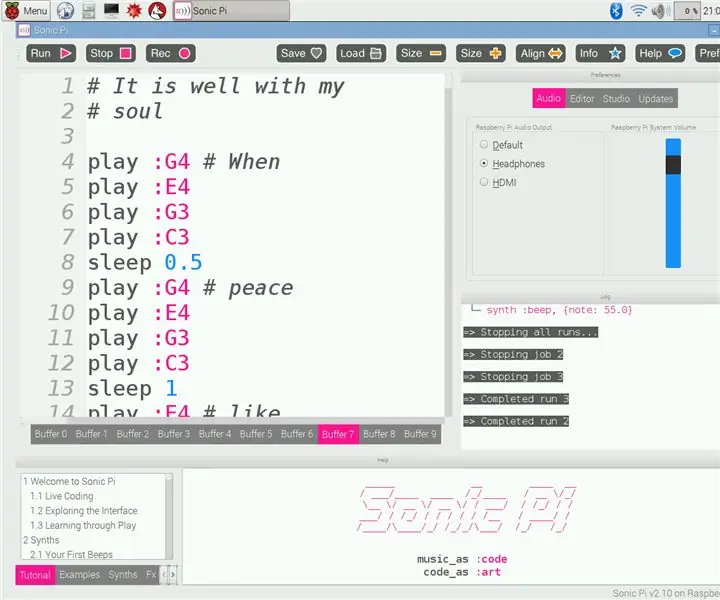
इट्स वेल विद माई सोल, विद सोनिक पाई: इस निर्देशयोग्य में, मैं दिखाऊंगा कि कैसे एक सुंदर, लेकिन सरल, इट्स वेल विद माई सोल ट्रैक सोनिक पाई का उपयोग करके बनाया जाता है। नीचे मैं पूरे ट्रैक का कोड शामिल करूंगा। सोनिक पाई लाइव प्रोग्रामिंग सिंथ का उपयोग करना आसान है। सिर्फ तीन दिनों की पढ़ाई में
